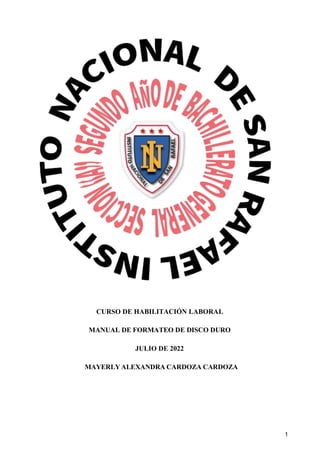
MANUAL DE FORMATEO DE DISCO DURO.pdf
- 1. 1 CURSO DE HABILITACIÓN LABORAL MANUAL DE FORMATEO DE DISCO DURO JULIO DE 2022 MAYERLY ALEXANDRA CARDOZA CARDOZA
- 2. 2 Introducción......................................................................................................................pag 3 PASOS PARA FORMATEAR UN DISCO DURO Paso 1:Descargar la ISO de Windows 10 en una memoria nueva............................pag 4 Paso 2: Introducir la memoria USB con la ISO de Windows a la PC........................pag 5 Paso 3: Reiniciar la computadora.................................................................................pag 5 Paso 4: Seleccionar la memoria................................................................................... pag 7 Paso 5: Seleccionar las opciones deseadas...............................................................pag 8 Paso 6: Ingresar la licencia del windows ....................................................................pag 10 Paso 7: Seleccionar el tipo de windows.......................................................................pag 10 Paso 8:Leer y aceptar los términos y condiciones..................................................... pag 11 Paso 9:Seleccionar el tipo de instalación ................................................................... pag 11 Paso 10:Eliminar o crear particiones del disco duro y seleccionar el lugar de instalación del Windows.................................................... pag 12 Paso 11: Esperar a que se instale el Windows .......................................................... pag 12 Paso 12: Asegurarse de que los datos sean los correctos y agregar los que se soliciten................................................................pag 15
- 3. 3 El presente manual de formateo del disco duro tiene como propósito contar con una guía clara y específica que garantice la óptima operación y desarrollo de todos los pasos para aprender a formatear un disco duro.Comprende en forma ordenada, secuencial y detallada las operaciones de los procedimientos a seguir en cada paso, promoviendo un buen aprendizaje para que después de ver este manual pueda formatear su disco duro de la mejor manera siguiendo los pasos que se presentarán. El manual también cuenta con imágenes donde se explica muy detallada y ordenadamente cada uno de los pasos para aprender a formatear. OBJETIVO DEL MANUAL Orientar a los lectores de una forma corta y entendible con una guía de pasos para aprender a formatear un disco duro
- 4. 4 PASOS A SEGUIR PARA FORMATEAR UN DISCO DURO: Paso 1: Descargar la ISO de Windows 10 en una memoria nueva Entre al navegador y digite “descargar Windows 10” ingrese a la pagina de microsoft o entre directamente al siguiente link: https://www.microsoft.com/es-es/software-download/windows10 Luego después de haber ingresado a la página descargue la ISO de Windows 10 en una memoria USB nueva ( se recomienda que la USB sea mínimo de 16 GB de espacio).
- 5. 5 Paso 2: Introducir la memoria USB con la ISO de Windows a la PC Debe introducir la memoria USB con la ISO de Windows 10 en una de las ranuras para USB del case. Paso 3: Reiniciar la computadora. Entra al menú de inicio de Windows, para hacer esto simplemente tiene que dar clic en la esquina inferior izquierda sobre el icono de Windows .Luego de clic en el icono de apagar y finalmente seleccione la opción de “reiniciar”.
- 6. 6 Espere a que el equipo se reinicie y prepárese para presionar F10 cuando sea el momento (no necesariamente va ser F10, esto dependerá de la computadora en la que esté trabajando). (Esta imagen fue tomada de un proyector). Cuando en su monitor aparezca esta imagen presione F10 y no lo suelte hasta que aparezca la siguiente imagen.
- 7. 7 Paso 4: Seleccionar la memoria. Utilizando las teclas direccionales de su teclado posicionese en su memoria USB y presione la tecla enter. A continuación aparecerá esta imagen en su monitor y tendrá aproximadamente 3 segundos para presionar cualquier tecla si quiere continuar con el proceso, de lo contrario el equipo se reiniciará con normalidad y el proceso de formateo habrá terminado sin éxito.
- 8. 8 NOTA: Si en su monitor no aparece la siguiente imagen y el equipo se reinicia completamente es por que algo falló (lo más probable es que no haya realizado con suficiente rapidez el paso anterior ), no se preocupe eso suele pasar , vuelva a intentarlo realizando todos los pasos anteriores. Si en su monitor apareció esta imagen es porque el proceso de formateo se está realizando de forma correcta, espere. Paso 5: Seleccionar las opciones deseadas. En esta parte deberá seleccionar las opciones según corresponda..Si usted es de latinoamerica únicamente deberá modificar el “formato de hora y moneda” dependiendo de su lugar de residencia, luego de clic en siguiente.
- 9. 9 De clic en “instalar ahora”. Espere a que se inicie el programa de instalación
- 10. 10 Paso 6: Ingresar la licencia del Windows. . Si usted tiene licencia ingrese la clave del producto y de clic en siguiente, pero si no tiene licencia de clic en donde dice “No tengo clave del producto “ y luego de clic en siguiente. Nota:Si instala el Windows sin licencia, después de 30 días tendrá que comprar la licencia e ingresar la clave obligatoriamente. Paso 7: Seleccionar el tipo de Windows. En esta parte usted debe seleccionar el tipo de Windows que desee tener , luego debe dar clic en siguiente para continuar con el proceso.
- 11. 11 Paso 8: Leer y aceptar los términos y condiciones. A continuación se muestran los términos y condiciones de la licencia , usted debe leer toda la información y después debe marcar en “Aceptar los términos de licencia “, y luego debe dar clic en siguiente Paso 9: Seleccionar el tipo de instalación. En esta parte usted debe seleccionar el tipo de instalación que quiera , si usted lo desea puede seleccionar el modo “actualización”, pero se recomienda seleccionar el modo “ personalizada”.
- 12. 12 Paso 10: Eliminar o crear particiones del disco duro y seleccionar el lugar de instalación del Windows. En esta parte usted podrá crear o eliminar las particiones del disco duro .Si quiere crear una partición debe dar clic en “nuevo” y debe seleccionar la cantidad de espacio que quiere que tenga. Luego, si quiere eliminar una partición debe dar clic en eliminar. Finalmente, cuando ya haya realizado las modificaciones necesarias debe seleccionar el lugar donde quiere que se instale Windows y debe dar clic en siguiente . Paso 11: Esperar a que se instale el Windows. Espere a que se instale el Windows al 100%
- 13. 13 Después de que el Windows se instale el equipo se reiniciará . (Imagen tomada de un proyector)
- 14. 14 Cuando aparezca esta imagen usted no debe hacer nada, el equipo se está reiniciando automáticamente, solo espere. Cuando aparezca esta imagen usted no debe hacer nada , el equipo se está reiniciando automáticamente, solo espere. Cuando aparezca esta imagen usted no debe hacer nada, el equipo se está reiniciando automáticamente, solo espere.
- 15. 15 Cuando aparezca esta imagen usted no debe hacer nada, el equipo se está terminando de reiniciar automáticamente, solo espere. Paso 12: Asegurarse de que los datos sean los correctos y agregar los que se soliciten. Si la respuesta seleccionada es la correcta debe dar clic en “Si”.
- 16. 16 Si la respuesta seleccionada es la correcta debe dar clic en “Si”. Si usted quiere puede agregar otra distribución pero si no quiere de clic en “omitir”.
- 17. 17 Si usted quiere puede conectar una red de internet pero si no quiere hacerlo en ese momento puede hacerlo después .Luego debe dar clic en “omitir por ahora”.
- 18. 18 En esta parte debe escribir su nombre o el nombre de la persona que utilizara la computadora, luego de clic en “siguiente”. Escriba una contraseña y luego de clic en siguiente.
- 19. 19 Agregue las configuraciones de privacidad del dispositivo que usted quiera y luego de clic en “aceptar'' .Después de aceptar el proceso de formateo estará casi completo solo debe esperar a que el sistema haga sus últimos ajustes. No debe hacer nada, solo espere.
- 20. 20 No debe hacer nada, solo espere. No debe hacer nada, solo espere.
- 21. 21 No debe hacer nada, solo espere. No debe hacer nada, solo espere.
- 22. 22 ¡LISTO, EL PROCESO DE FORMATEO DE DISCO DURO HA SIDO TERMINADO!